ما کماکان از گوشی های هوشمند برای تماس با افراد استفاده می کنیم و به همین دلیل به شماره تلفن آنها نیاز داریم. امروزه، شماره تماس ها در دفترچه تلفن گوش ها، شرایط را تغییر داده اند و ما نیازی به حفظ کردن شماره تلفن افراد بویژه دوستان و آشنایان نداریم. مشکل وقتی به وجود می آید که شما اشتباهاً شماره ای را پاک کنید یا گوشی خود را گم کرده یا ریست کنید. در این صورت شماره تماس های خود را برای همیشه از دست خواهید داد، مگر اینکه از آنها پشتیبان گرفته یا آنها را با بعضی سرویس ها همگام سازی کرده باشید.
در این مقاله از وب سایت سلام دنیا، به شما خواهیم گفت که چگونه از شماره تماس هایتان در گوشی های اندروید یا آیفون در گوگل درایو (Google Drive) نسخه پشتیبان تهیه کنیم. قبل از اینکه به سراغ مراحل این کار برویم، لازم است تفاوت بین پشتیبان گیری و همگام سازی را درک کنید. ابتدا به این موضوع خواهیم پرداخت. وقتی ایده کاری را که می خواهید انجام دهید، دریافتید، آسان تر قادر به پیاده سازی آن خواهید بود. اجازه دهید شروع کنیم.
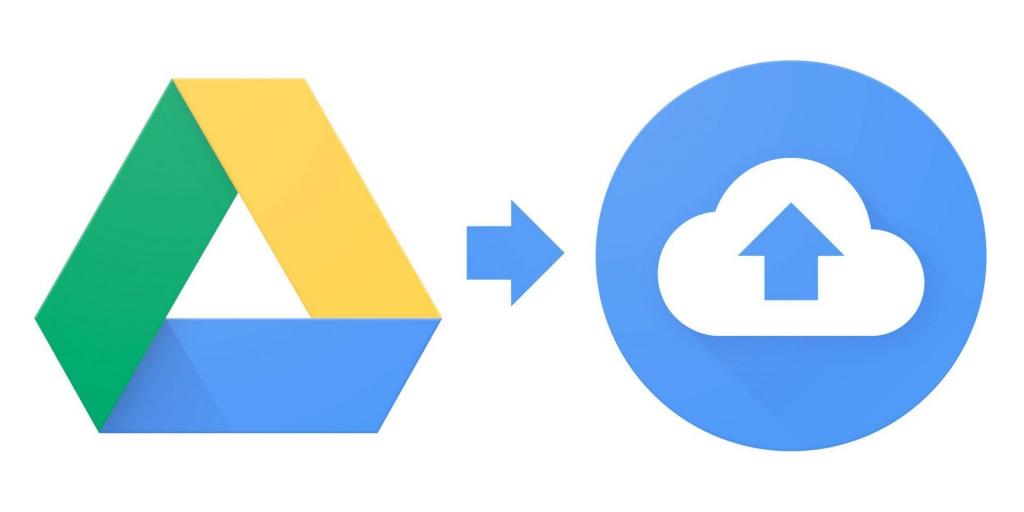
پشتیبان گیری در مقابل همگام سازی مخاطبین
وقتی شما از شماره تماس هایتان پشتیبان می گیرید، یک فایل تهیه می شود که معمولاً در ادامه قادر به ایجاد تغییرات در آن نخواهید بود. در صورت ایجاد تغییرات، شما باید یک فایل جدید ایجاد کرده یا آن فایل پشتیبان را برای ثبت تغییرات جدید در آن به روز رسانی نمایید. اساساً هر گونه تغییرات در داده تا زمان ایجاد یک نسخه پشتیبان جدید یا به روز رسانی فایل قبلی، تاثیری در فایل پشتیبان ایجاد شده نخواهد داشت.
حتما بخوانید: پشتیبان گیری از آیفون یا آی پد با آی تیونز و آی کلود
از طرف دیگر همگام سازی، بدون هیچ گونه اقدامی از جانب شما هر گونه تغییرات ایجاد شده در شماره تماس ها را به روز رسانی خواهد نمود. بنابراین اگر شما یک شماره تماس را بر روی گوشی شماره 1 تغییر دهید، همان شماره در گوشی شماره 2 نیز در صورتی که با یک حساب کاربری با یکدیگر همگام شده باشند، تغییر خواهد نمود. شما باید یک کپی پشتیبان از شماره تماس هایتان زمانی که، می خواهید گوشی خود را فرمت کنید یا با مسائل امنیتی ویژگی همگام سازی مشکل دارید، تهیه کنید. ما درباره نحوه همگام سازی تماس ها در گوشی های اندروید و آیفون با یک حساب کاربری گوگل در پایان این مطلب صحبت خواهیم کرد.
چگونه از شماره تماس های گوشی های اندروید در گوگل درایو پشتیبان تهیه کنید؟
روش 1: به صورت دستی از تماس ها در گوگل درایو پشتیبان بگیرید
یکی از ساده ترین و ایمن ترین روش ها برای پشتیبان گیری از تماس ها در گوشی های اندروید با استفاده از گوگل درایو، ایجاد یک فایل VCF (فایل مجازی تماس) می باشد. این فایل تمامی اطلاعات تماس ها را به شیوه سازمان یافته ذخیره می کند. سپس این فایل تولیدی را باید به گوگل درایو بیفزایید. تمامی این امور باید به صورت دستی انجام شود. پس از تهیه نسخه پشتیبان (export) از تماس ها، می توانید آنها را در هر گوشی دیگری وارد (import یا restore) نمایید. این کار نیز باید به صورت دستی انجام شود. این مراحل تقریباً برای تمامی گوشی های اندروید یکسان بوده اما در این جا برای وضوح بیشتر برنامه های Google Contacts و Samsung Contacts را پوشش می دهیم.
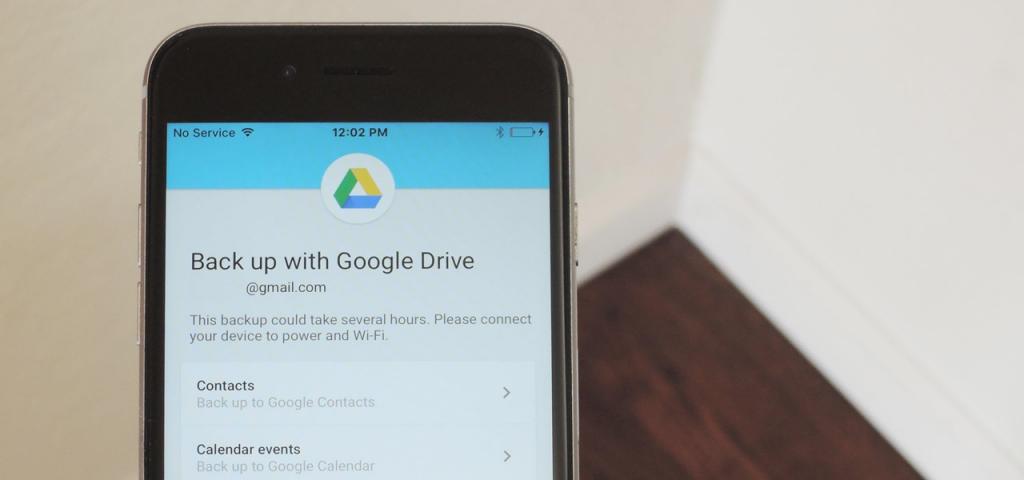
پشتیبان گیری از تماس ها در گوگل درایو از طریق برنامه Google Contacts
- گام 1: برنامه Google Contacts را بر روی گوشی خود باز کنید.
- گام 2: بر روی آیکون سه خط ضربه بزنید تا نوار پهلوی چپ ظاهر شود. بر روی گزینه Settings ضربه بزنید.
- گام 3: گزینه Export را انتخاب نمایید. یک پنجره ظاهر شده و از شما می خواهد حسابهایی را که می خواهید از شماره تماس های آن پشتیبان بگیرید، انتخاب نمایید. شماره تماس های موردنظرتان را انتخاب کرده و بر روی گزینه Export to VCF file ضربه بزنید.
- گام 4: از شما خواسته می شود تا محل دانلود فایل VCF را انتخاب نمایید. پس از معرفی محل مناسب (مثلاً پوشه Downloads)، گزینه Save را بزنید.
- گام 5: برنامه Google Drive را باز کرده و بر روی آیکون افزودن به شکل یک + ضربه بزنید. سپس گزینه Upload را انتخاب کنید.
- گام 6: در گوشی خود به سراغ پوشه ای که فایل VCF را در آن ذخیره کرده اید رفته و آن را برای بارگذاری در گوگل درایو انتخاب نمایید. کار تمام است. شما توانسته اید با موفقیت از تماس هایتان در گوگل درایو پشتیبان تهیه کنید.
حتما بخوانید: نحوه بکاپ گرفتن از واتساپ در اندروید، ایفون
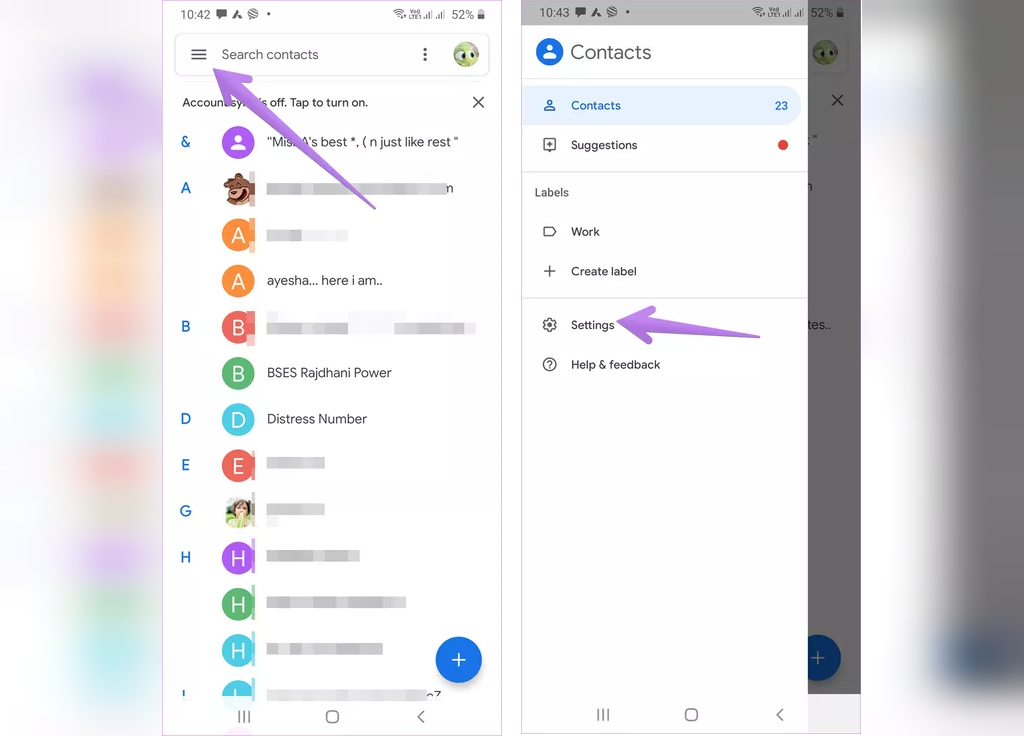
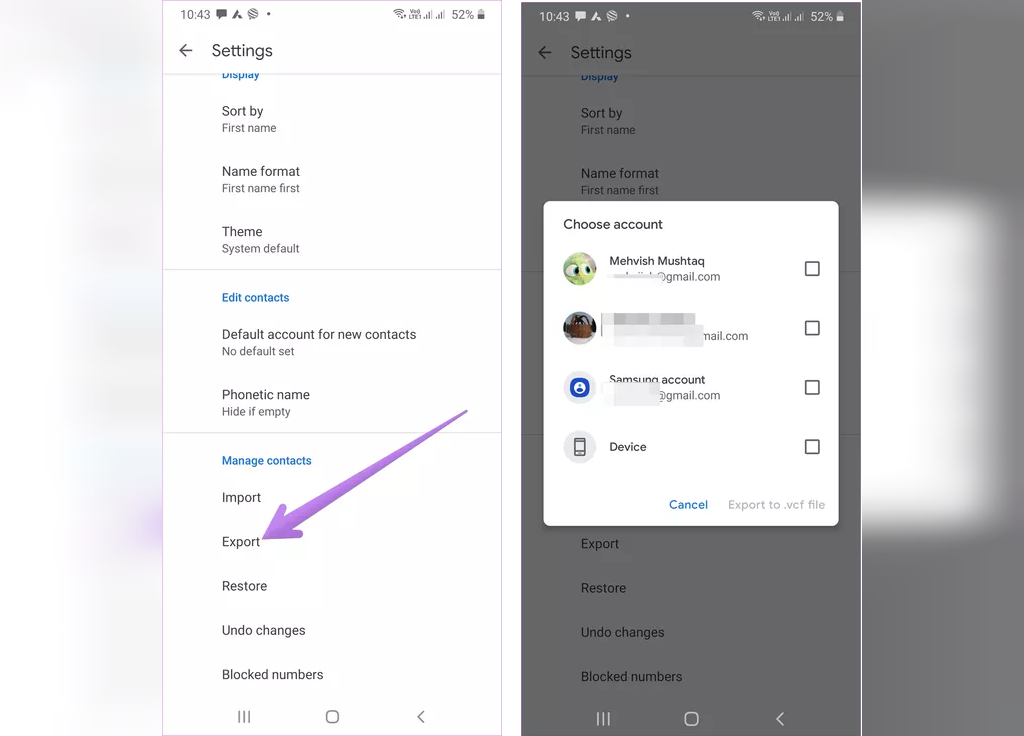
پشتیبان گیری از تماس ها در گوگل درایو از طریق برنامه Samsung Contacts
- گام 1: برنامه Samsung Contacts را اجرا کنید.
- گام 2: نوار سمت چپ را با کشیدن انگشت یا ضربه زدن بر روی آیکون سه خط باز کنید. بر روی گزینه Manage contacts ضربه بزنید.
- گام 3: بر روی گزینه Import or Export contacts ضربه زده و سپس گزینه Export را بزنید.
- گام 4: وقتی از شما خواسته شد تا محل ذخیره سازی نماس ها را مشخص نمایید، گزینه Internal storage را انتخاب کرده و سپس گزینه Export را بزنید.
- گام 5: صبر کنید تا گوشی روال ذخیره سازی را به پایان برساند. به شما اطلاع داده خواهد شد که فایل contacts.vcf به درستی آماده شده است. شما می توانید این فایل را در پوشه Downloads گوشی خود بیابید.
- گام 6: برای افزودن آن به گوگل درایو، برنامه Drive را باز کرده و بر روی آیکون افزودن به شکل + ضربه زده و گزینه Upload را انتخاب نمایید. اکنون فایل contacts.vcf را در پوشه Downloads انتخاب نمایید.
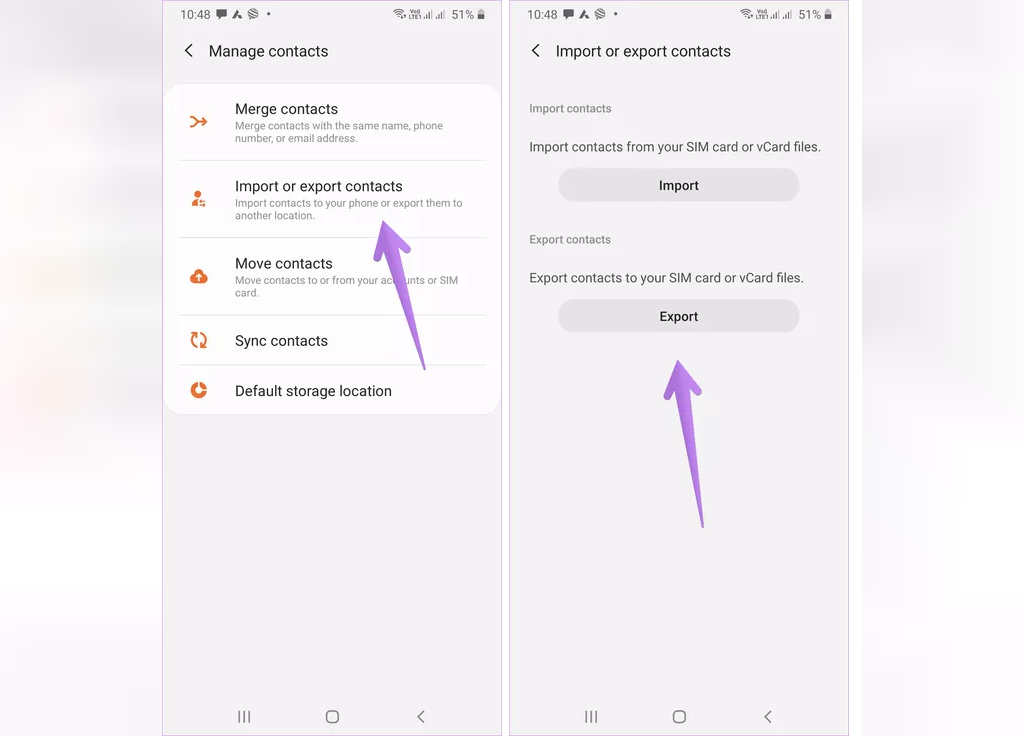
روش 2: پشتیبان گیری مستقیم از تماس ها در Google Drive
در روش بیان شده در بالا، شما باید به صورت دستی از شماره تماس هایتان پشتیبان گیری کنید. اگر می خواهید گوشی همراه شما به صورت اتوماتیک و منظم از شماره تلفن ها و سایر داده ها مانند برنامه های نصب شده، تاریخچه تماس ها و غیره پشتیبان گیری نماید تا آسان تر بتوانید در صورت نیاز آنها را به گوشی دیگری انتقال دهید، می توانید از این روش بهره بگیرید.
گزینه Settings را باز کرده و به سراغ System بروید. بر روی گزینه Backup ضربه زده و در کنار Back up to Google Drive علامت بزنید. در گوشی های سامسونگ، مسیر Settings > Accounts and backup >Backup and restore را دنبال نمایید. بر روی گزینه Back up my data under Google Account ضربه بزنید. برای بازگرداندن شماره تماس ها، مسیر Settings > Google > Set up and restore را دنبال کرده و گزینه restore contacts را انتخاب نمایید.
چگونه از تماس هایتان در گوشی های آیفون بر روی گوگل درایو پشتیبان بگیرید؟
در گوشی های آیفون نیز شما باید یک فایل VCF برای تماس هایتان تهیه کنید. مشکل اینجاست که اپل به کاربران اجازه نمی دهد تا از تمامی شماره تماس هایشان یک فایل منفرد VCF بر روی گوشی تهیه کنند. بنابراین باید این کار را بر روی یک کامپیوتر انجام داده یا از یک برنامه ثالث برای این منظور بهره بگیرید. ما هر دو حالت را بیان می کنیم.
حتما بخوانید: آموزش 15 ترفند کاربردی واتساپ برای گوشی آیفون
روش 1: پشتیبان گیری از شماره تماس های گوشی های اپل در گوگل درایو
- گام 1: ابتدا شما باید پشتیبان گیری iCloud را برای شماره تماس هایتان فعال کنید تا بتوانید آنها را در یک کامپیوتر مشاهده کنید. برای این منظور، وارد قسمت Settings در گوشی آیفون شده و بر روی نام تان در قسمت بالای صفحه ضربه بزنید. سپس گزینه iCloud را انتخاب نموده و گزینه Contacts را علامت بزنید.
- گام 2: iCloud.com را بر روی کامپیوتر خود باز کرده و با استفاده از همان حساب کاربری اپل که در گوشی خود وارد کرده اید، وارد آن شوید. سپس بر روی گزینه Contacts کلیک کنید.
- گام 3: بر روی آیکون Settings کلیک کرده و گزینه Select All را از منوی حاصل انتخاب نمایید. با این کار تمامی شماره تماس های شما انتخاب خواهند شد.
- گام 4: پس از انتخاب تمامی شماره تماس ها، بر روی آیکون Settings (چرخ دنده) کلیک کرده و گزینه Export vCard را از منوی حاصل انتخاب نمایید. سپس آن را بر روی کامپیوتر خود ذخیره نمایید.
- گام 5: اکنون بر روی سیستم خود سایت drive.google.com را با استفاده از یک مرورگر باز کرده و بر روی گزینه New و سپس File کلیک نمایید. فایل VCF را که در گام 4 دانلود کرده اید، انتخاب نمایید.
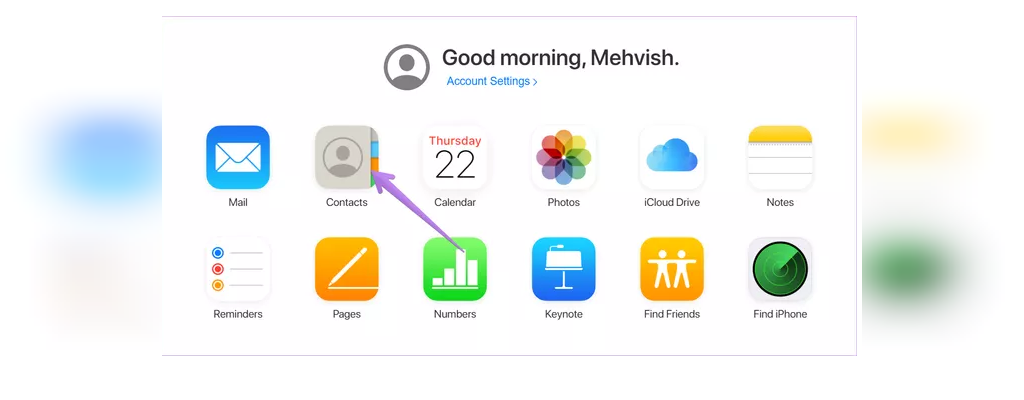
روش 2: پشتیبان گیری از شماره تماس های گوشی های اپل در گوگل درایو با استفاده از برنامه های ثالث
اگر به کامپیوتر دسترسی ندارید، می توانید با استفاده از یک برنامه ثالث اقدام به ساختن یک فایل VCF از شماره تماس هایتان بر روی گوشی آیفون نمایید. برای این کار می توانید مراحل زیر را دنبال کنید:
- گام 1: برنامه Backup Share & export را از App Store بر روی گوشی آیفون خود نصب نمایید.
- گام 2: برنامه را اجرا کرده و به آن اجازه دسترسی به شماره تماس هایتان را بدهید. شماره تماس هایی را که می خواهید در فایل VCF شما باشند را انتخاب کرده یا می توانید بر روی گزینه select all در بالای صفحه کلیک کنید تا تمامی شماره تلفن ها یکجا انتخاب شوند.
- گام 3: بر روی گزینه Export ضربه زده و از منوی حاصل گزینه Share Locally را انتخاب نمایید. از شما پرسیده می شود که چگونه می خواهید فایل حاصل را ذخیره کرده یا به اشتراک بگذارید. بر روی گزینه Save to Files ضربه بزنید تا فایل بر روی گوشی آیفون شما دانلود شود.
- گام 4: برنامه Google Drive را بر روی گوشی آیفون خود اجرا کرده و بر روی آیکون افزودن (+) ضربه بزنید. سپس گزینه Upload را پس از گزینه Browse و در نهایت فایل VCF خود را انتخاب کنید.
حتما بخوانید: روش ضبط تماس تصویری واتساپ در اندروید و ایفون
چگونه شماره تماس هایتان را در وضعیت همگام شده با حساب گوگل خود در گوشی های اندروید یا آیفون نگه دارید؟
برای همگام شدن شماره تماس هایتان با سایر ابزارها با استفاده از حساب کاربری گوگل، قسمت Settings را بر روی گوشی خود باز کرده و به سراغ گزینه Accounts بروید. گزینه Sync account و سپس حساب کاربری خود در گوگل را انتخاب نمایید. اکنون گزینه Contacts را فعال کنید.
در گوشی های آیفون ؛ مسیر Settings > Contacts > Accounts را دنبال نمایید. بر روی گزینه Add account ضربه بزنید تا بتوانید در صورتی که قبلاً حساب کاربری خود را وارد نکرده اید، عمل افزودن آن را انجام دهید. اگر حساب کاربری شما در گوگل قبلاً وارد شده است، بر روی گزینه Gmail ضربه زده و گزینه Contacts را فعال کنید.
آیا باید از شماره تماس هایتان پشتیبان تهیه کرده یا آنها را همگام سازی کنید؟
ما پیشنهاد می کنیم گاهی اوقات (مثلاً هر شش ماه یکبار) از شماره تماس هایتان یک پشتیبان تهیه کرده و آن را در گوگل درایو ذخیره کنید. همچنین می توانید ویژگی همگام سازی را در گوشی خود فعال کرده و شماره تماس هایتان را در Google Contacts نیز ذخیره سازی نمایید.
سخن آخر
در قرن 21 ام که علم به اوج خودش رسیده، دیگر کسی به فکر حفظ کردن شماره تلفن آشناهایش نیست. در حال حاضر به راحتی میتوان از شماره تلفن های گوشی هوشمندتان پشتیبان بگیرید تا اگر یک روزی خدا نکرده مشکلی پیش آمد، شما مشکلی برای پیدا کردن شماره تلفن شخص مورد نظرتان نداشته باشید. در این مطلب سعی کردیم درباره اینکه چگونه از شماره تماس ها در گوشی های اندروید و آیفون در گوگل درایو پشتیبان تهیه کنیم صحبت کنیم و اکثر راه های مختلف را به شما آموزش بدهیم.

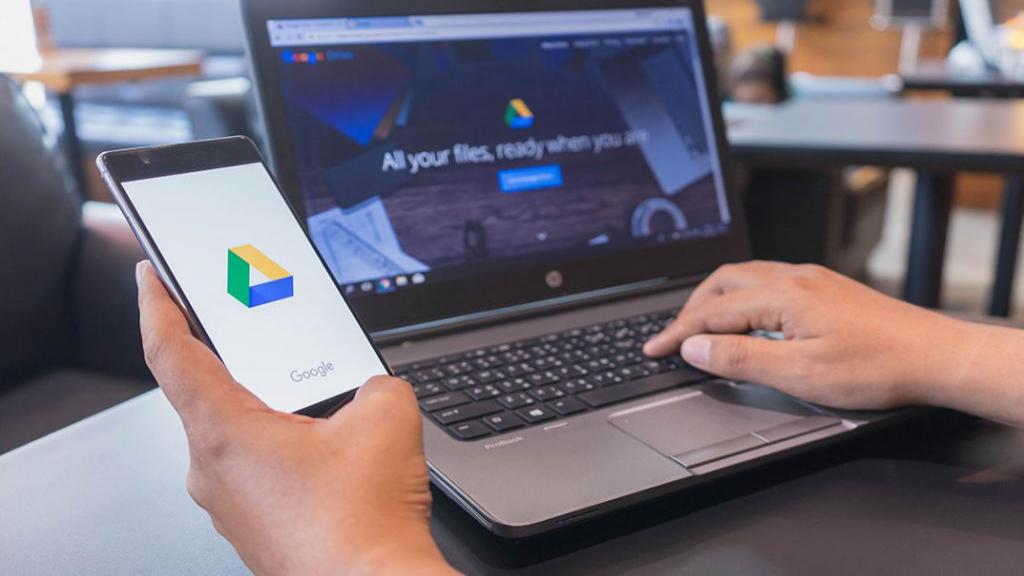
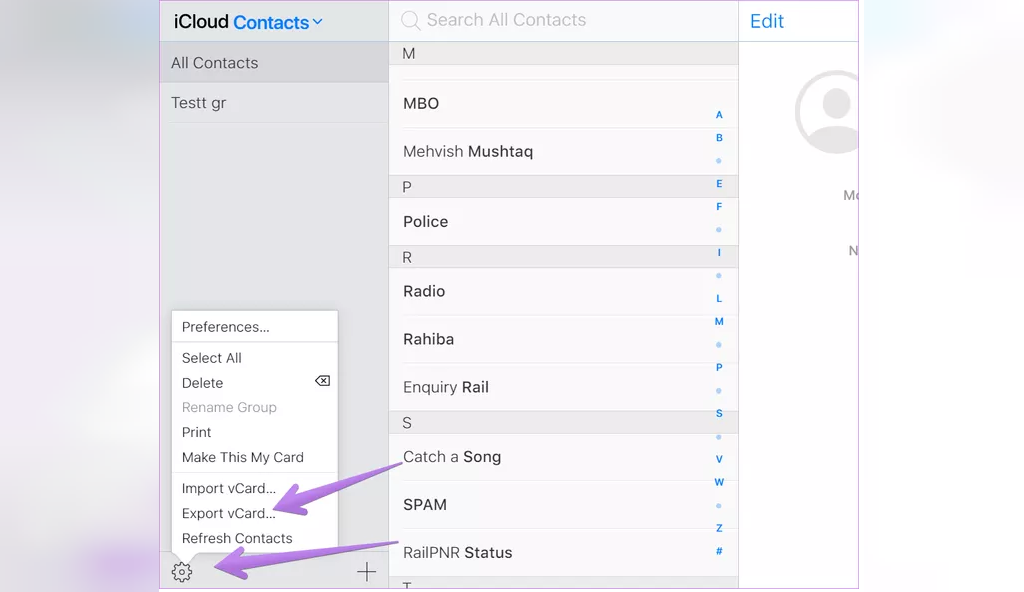
دیدگاه ها